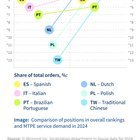5 de mes outils de surveillance de système Linux préférés – et pourquoi je les utilise
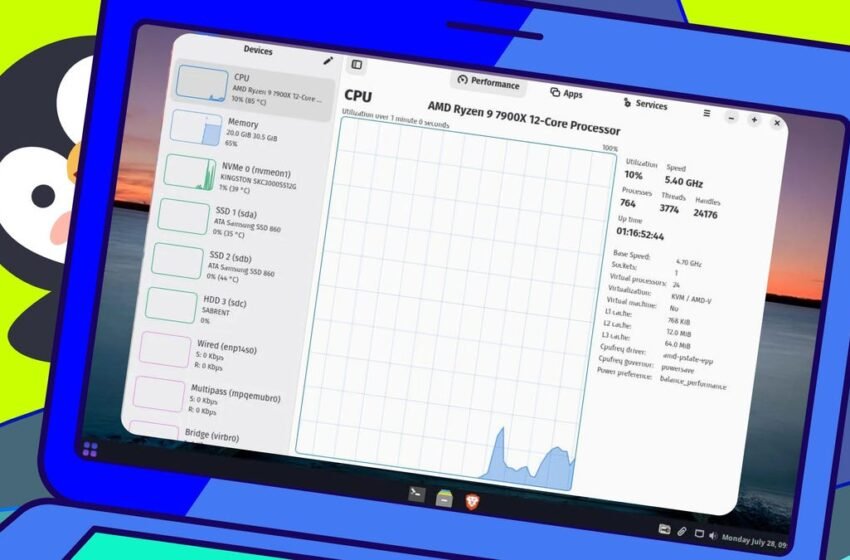
Principaux à retenir
- Les performances du système sont essentielles pour tirer le meilleur parti de Linux.
- Il existe plusieurs outils de ligne de commande et d’interface graphique pour faciliter cette tâche.
- Ici, vous vous renseignerez sur le HTOP, les regards, le centre de mission et d’autres applications.
Les utilisateurs de Linux sont connus pour vouloir connaître autant d’informations que possible sur leurs systèmes et leur fonctionnement. Il existe même des applications et des widgets (tels que Conky) qui peuvent être installés et configurés pour afficher ces informations directement sur le bureau.
Aussi: 5 distributions Linux légères qui ramèneront votre ancien PC à la vie
Si vous souhaitez surveiller les performances du système sur votre bureau Linux, quelles applications devez-vous utiliser? Eh bien, il y en a plusieurs, mais tous ne sont pas créés égaux. Il y a Applications GUI et Applications de ligne de commandechacun ayant ses avantages et ses inconvénients. Je vais vous présenter les applications que je préfère pour cette tâche – une interface graphique, une ligne de commande basée.
1. Htop
Pendant le plus longtemps, haut était mon outil de choix. Finalement, cependant, j’ai réalisé que haut Cela pourrait être un peu frustrant à utiliser et n’incluait pas les fonctionnalités telles que les couleurs ou l’interaction de la souris. Pour ces fonctionnalités, je me tourne vers htopqui est l’un des meilleurs outils de surveillance du système basés sur la ligne de commande pour Linux.
Avec HTOP, vous pouvez tuer et filtrer les processus, afficher les processus dans une arborescence, voir la mémoire et l’utilisation du processeur, les processus de tri par utilisation du processeur, les tâches de vue, les moyennes de chargement du système et même la disponibilité. Une fonctionnalité très pratique est la possibilité de tuer des processus dans l’interface HTOP. Vous pouvez afficher le processus avec une commande comme HTOP -P 1234sélectionnez le processus répertorié, puis appuyez sur F9 pour le tuer.
L’outil HTOP est gratuit et peut être installé via les référentiels standard de votre distribution.
HTOP est l’un des outils de surveillance du système de ligne de commande les plus populaires.
Jack Wallen / Zdnet
2. Regards
Glances est un moniteur de système Linux très populaire basé sur des terminaux qui offre quelques bits supplémentaires sur HTOP, tels que la surveillance des conteneurs, les utilisateurs connectés, les moniteurs de température, les tensions et les vitesses du ventilateur. Même si les regards présentent une tonne d’informations, il est présenté dans un tableau de bord qui le rend assez facile à lire.
Un coup de gueule de superpuissance comprend la possibilité de surveiller les systèmes distants, donc si vous avez d’autres machines Linux sur votre LAN sur lesquelles vous souhaitez garder un œil, vous pouvez le faire à partir de la commodité de votre bureau. Vous pouvez également exécuter des regards dans des modes spécifiques, tels que le serveur Web, le client / serveur et même en mode WebUI, où vous pouvez afficher les regards via un navigateur Web (regards -w puis pointez votre navigateur vers l’URL dans la sortie).
Les regards sont gratuits à installer via les référentiels standard ou SNAP.
Les regards sont un moniteur système basé sur un terminal exceptionnel qui rend le compliqué un peu moins.
Jack Wallen / Zdnet
Il est temps d’arriver aux GUIS.
3. Centre de mission
Centre de mission est une application de GUI de moniteur système relativement nouveau, et elle a très rapidement augmenté. En fait, Mission Center est devenu mon outil par défaut pour surveiller les performances du système. Avec Mission Center, vous pouvez surveiller le processeur en temps réel, la mémoire, le disque et le réseau; afficher l’utilisation des ressources du processus; et les applications d’arrêt ou de force.
Aussi: 10 applications Linux dont je ne peux pas me passer – et pourquoi
Vous pouvez également configurer les vitesses de mise à jour, gérer la fusion de l’état du processus et faire souvenir de l’application. Bien que Mission Center n’inclue pas une corne d’abondance de fonctionnalités, son interface utilisateur est suffisamment conçue et suffisamment conviviale pour que n’importe qui puisse travailler avec cet outil. Le seul inconvénient est qu’il n’est disponible gratuitement que via Flatpak.
Mission Center est sorti de nulle part et est devenu GUI de moniteur système préféré des utilisateurs.
Jack Wallen / Zdnet
4. Moniteur du système Gnome
Moniteur du système Gnome est une autre interface graphique exceptionnelle qui fait de la surveillance de votre système un jeu d’enfant. Avec cette interface bien conçue, vous pouvez afficher les processus, les ressources, les systèmes de fichiers, les processus actifs, les processus utilisateur, les dépendances et le CPU, les E / S, la mémoire, les lectures et les écritures de disque. Vous pouvez personnaliser les processus d’intervalle de mise à jour, d’arrêt, de fin ou de tuer, afficher les cartes de mémoire, afficher les fichiers qui ont été ouverts par un processus, modifier la priorité d’un processus et plus encore.
La page de ressources est le point culminant, car il vous donne un aperçu de chaque noyau, de la mémoire et de l’utilisation de l’échange et du réseau… le tout dans une interface graphique bien établie. Le moniteur du système GNOME est préinstallé sur la plupart des distributions de bureau qui utilisent l’environnement Gnome.
Si vous utilisez l’environnement de bureau GNOME, il comprend toute la surveillance du système dont vous avez besoin.
Jack Wallen / Zdnet
5. Moniteur du système KDE
Le moniteur système est le Plasma kde Prenez l’outil et, si je suis honnête, il a une interface graphique supérieure. Par exemple, au lieu de cliquer avec le bouton droit sur un processus, puis de sélectionner pour le tuer ou le terminer, vous pouvez simplement sélectionner un processus et cliquer sur le bouton Fin du processus. Ensuite, il y a l’onglet Applications, qui vous montre des applications exécutées et l’onglet Historique, qui vous donne des données en temps réel sur le CPU, le GPU, la mémoire et l’utilisation du réseau. L’onglet Processus reprend lorsque l’onglet Applications s’arrête. Cliquez avec le bouton droit sur un processus et vous pouvez soit y terminer rapidement, soit lui envoyer un signal spécifique (tel que Stop, Cont, Hup, INT et plus).
Aussi: 10 leçons que j’ai apprises de la communauté open source qui ne sont pas sur la technologie
Vous pouvez également afficher les processus en mode liste ou arborescence. Le mode d’arbre permet de voir quels processus d’enfants appartiennent à un parent, car si vous tuez involontairement un processus parent, vous pouvez également tuer ses processus enfants. KDE System Monitor est préinstallé avec le bureau de plasma KDE, il n’est donc pas nécessaire de l’installer manuellement.
KDE System Monitor est une belle application pour surveiller les ressources du système.
Jack Wallen / Zdnet
Obtenez les meilleures histoires du matin dans votre boîte de réception chaque jour avec notre Newsletter Tech Today.